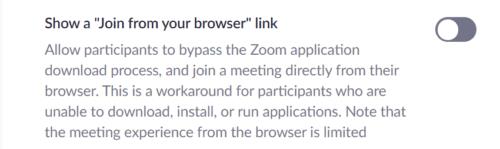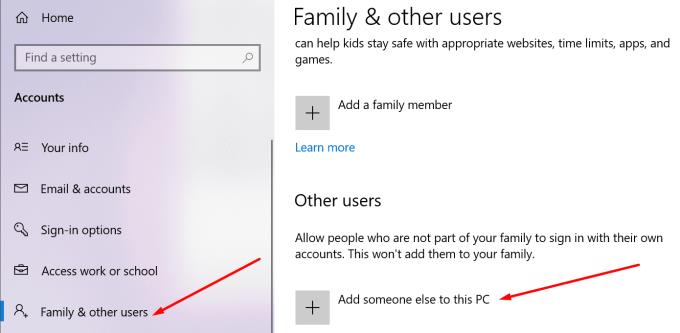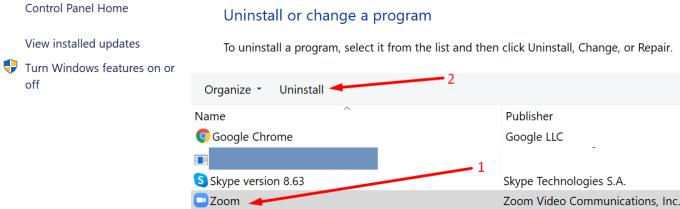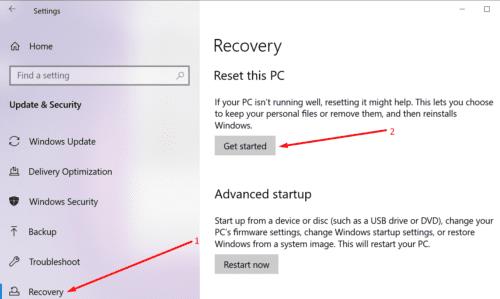Zoom és el programari de videoconferència i col·laboració per a milions d'usuaris a tot el món. La seva popularitat es va disparar durant aquests temps d'incertesa que tots estem vivint.
Però, què feu quan Zoom deixa de funcionar amb l'error 1132 i no us podeu unir a les reunions? Òbviament, esteu buscant una solució per solucionar ràpidament aquest problema. I aquí és on entra aquesta guia.
Com solucionar problemes de zoom 1132
1. Comproveu la vostra connexió
Assegureu-vos que la vostra connexió a Internet sigui estable. Si està fluctuant, no us sorprengui si no podeu connectar-vos a Zoom o unir-vos a reunions.
Reinicieu el mòdem i assegureu-vos que esteu executant la darrera versió del microprogramari de l'encaminador. També podeu desconnectar completament els vostres dispositius de xarxa si fa temps que no ho feu. Manteniu els vostres dispositius de xarxa desconnectats durant un minut i després torneu-los a connectar.
Si es tracta d'un problema d'ample de banda , desconnectar tots els altres dispositius que utilitzen la connexió hauria de solucionar-ho.
2. Actualitza Zoom
L'execució de la darrera versió de Zoom al vostre ordinador us permet beneficiar-vos de les últimes millores i correccions d'errors mentre feu servir la versió més estable de l'eina.
Feu clic al vostre nom d'usuari, desplaceu-vos cap avall i seleccioneu el botó Cerca actualitzacions .

Instal·leu les actualitzacions pendents, tanqueu Zoom, reinicieu l'ordinador i comproveu si l'error 1132 persisteix.
Parlant d'actualitzacions, instal·lar les últimes actualitzacions per al vostre sistema operatiu també és una bona idea.
3. Utilitzeu Zoom com a extensió del navegador
Molts usuaris van dir que afegir Zoom com a extensió o complement de Chrome els va ajudar a desfer-se de l'error 1132. Si Chrome no és el vostre navegador predeterminat i no l'heu instal·lat a l'ordinador, haureu de descarregar-lo i instal·lar-lo a per utilitzar aquesta solució alternativa.
Parlant d'unir-se a reunions des del vostre navegador, assegureu-vos de comprovar l' enllaç Uneix-vos des del vostre navegador des de la configuració del vostre compte de Zoom.
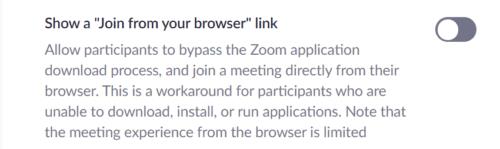
4. Creeu nous comptes de Windows i Zoom
Una altra solució que va funcionar per a molts usuaris consisteix a crear un nou compte de Windows, així com un nou compte de Zoom.
Podeu desinstal·lar i tornar a instal·lar Zoom i després crear un compte nou.
Passos per crear un nou compte d'usuari de Windows:
Obriu l'aplicació Configuració
Vés a Comptes → Família i altres usuaris → Afegeix algú més a aquest ordinador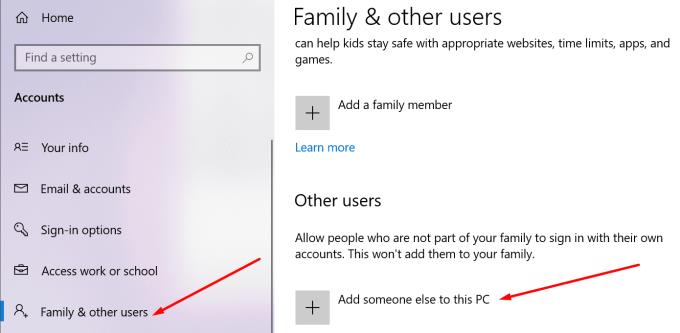
Feu clic a No tinc la informació d'inici de sessió d'aquesta persona → Afegeix un usuari sense un compte de Microsoft
Introduïu el nom d'usuari i la contrasenya nous i seguiu les instruccions a la pantalla per completar el procés de creació del compte.
Altres usuaris van confirmar que la creació d'un nou compte de Windows els va permetre utilitzar el seu antic compte de Zoom i eliminar l'error 1132. Comproveu si també us funciona. Si ho fa, no cal que creeu un nou compte de Zoom.
5. Torneu a instal·lar Zoom
Si no ha funcionat res, proveu de desinstal·lar i tornar a instal·lar Zoom. Si alguns fitxers de programari es van malmetre o els vau suprimir accidentalment, l'eina no funcionarà com es pretenia.
Aneu a Tauler de control → Programes → Desinstal·la un programa → seleccioneu Zoom i premeu el botó Desinstal·la .
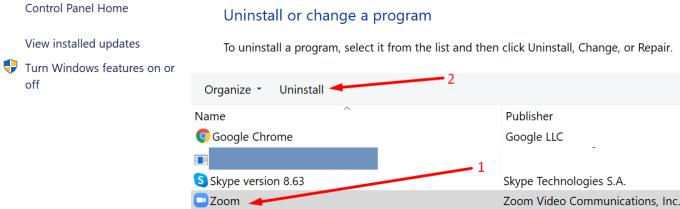
Esperem que l'error 1132 hagi desaparegut ara i que pugueu utilitzar Zoom sense cap altre problema.
6. Reinicieu l'ordinador
Feu una còpia de seguretat de les vostres dades abans de restablir l'ordinador per evitar perdre fitxers i carpetes importants.
En restablir el vostre ordinador, torneu a instal·lar Windows i podreu decidir si conserveu els fitxers o no. Utilitzeu aquesta solució com a últim recurs.
Per utilitzar aquesta opció, obriu l' aplicació Configuració → aneu a Actualització i seguretat → Recuperació → Restableix aquest ordinador .
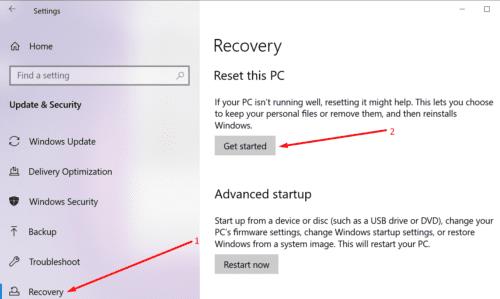
Seguiu les instruccions a la pantalla per completar el procés.
Aquí teniu, l'error 1132 hauria d'haver desaparegut després d'utilitzar aquests mètodes.